Ya sabemos que, viniendo de Android, los cambios respecto al iPhone son frecuentes. Muchos habrán adquirido un iPhone 15 o un iPhone 15 Pro, y puede que otros hayan aprovechado los últimos lanzamientos para ir a por modelos anteriores con un precio más rebajado. En cualquier caso, siempre hay un punto negativo, que es pasar nuestros datos de un terminal a otro.
Si hay una aplicación que tenga prácticamente todo el mundo —sobre todo en Europa y Latinoamérica— es WhatsApp. Aquí no está tan generalizado el iPhone, por lo que moverse solo con iMessage no es una opción viable hoy en día. Si cambias de smartphone, tendrás que transferir el historial de chats de la aplicación al nuevo. Así es como se hace.
Cómo pasar tus datos de WhatsApp a un nuevo iPhone con un código QR
Para pasar tus chats de WhatsApp a un iPhone nuevo, hay varios métodos. Uno que es muy cómodo pero que casi nunca funciona, y otros que son algo más tediosos pero que nunca dan problemas. Comencemos con el primero. Lo incluyó WhatsApp hace poco en su beta y finalmente ya está disponible para todos, aunque parece que todavía tiene que pulirse.
En tu antiguo iPhone, haz lo siguiente:
- Ve a Configuración
- Entra a Chats
- Dale a transferir chats a iPhone
- Pulsa en "Comenzar"
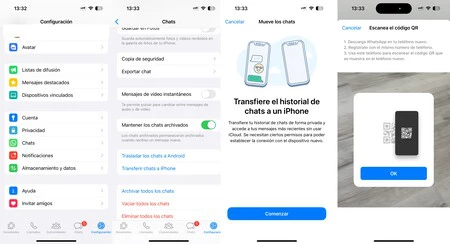
En tu nuevo iPhone:
- Descarga WhatsApp
- Inicia sesión con el mismo número de teléfono
Llegados a este punto, lo más probable es que no te aparezca ningún código QR en pantalla. Pero si lo hace, estás de suerte. Tendrás que escanearlo con tu iPhone antiguo, conectar ambos a la corriente, y en muy poco tiempo tendrás todos tus mensajes en el dispositivo nuevo. Por el contrario, si no tienes ningún código QR, tendrás que utilizar otros métodos.
Cómo transferir tu perfil de WhatsApp desde la aplicación a un iPhone nuevo
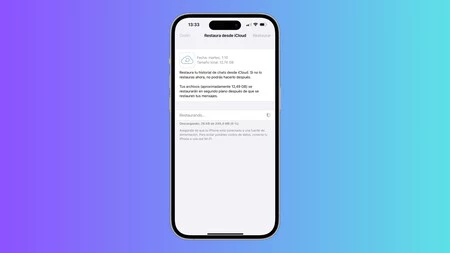
Si el método anterior no ha funcionado, la segunda mejor opción es la de hacer una copia de seguridad del dispositivo antiguo en WhatsApp y descargarla en el nuevo. Para ello, en el dispositivo anterior:
- Ve a Chats
- Dale a "Copia de seguridad"
- Haz una copia de seguridad

Una vez esté hecho, en el nuevo iPhone:
- Inicia sesión con tu dispositivo nuevo
- Dale a restaurar
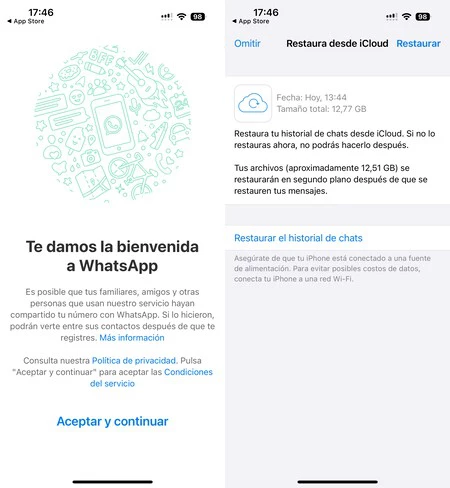
A partir de ahí tan solo tendrás que esperar a que se descargue todo. Las fotos y vídeos lo harán en segundo plano, por lo que podrás utilizar WhatsApp de manera habitual en cuanto se bajen de la nube los mensajes. Por último, te recomendamos que durante el proceso tengas el teléfono conectado a la corriente, ya que suele consumir bastante batería.
Cómo pasar tus chats de WhatsApp a un nuevo iPhone con iCloud
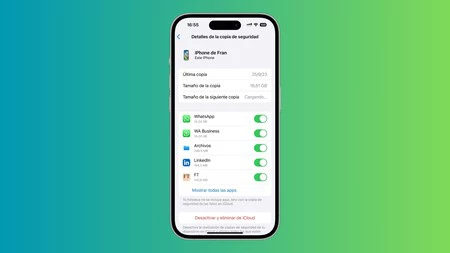
Este seguramente sea el proceso más fácil para los que tengan almacenamiento disponible en iCloud. Lo único que hay que hacer es asegurarse en el iPhone antiguo de que hay una copia de seguridad de WhatsApp en nuestra cuenta. Para eso:
- Ve a Ajustes
- Pulsa en tu foto de perfil
- Accede a iCloud
- Ahora toca sobre 'Copia en iCloud'
- Selecciona tu iPhone
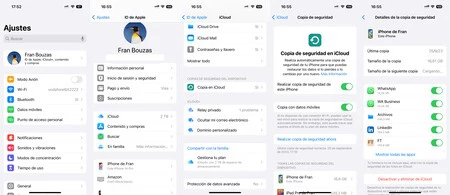
Ahí tendría que aparecer WhatsApp. Si no lo hace, puedes volver a realizar una copia de seguridad en iCloud y ya debería aparecer. A partir de ahí, bastará con que, al configurar tu nuevo iPhone, selecciones la opción de “restaurar de copia de iCloud”. Y ya cuando termine tendrás todos tus chats en WhatsApp debidamente restaurados y protegidos.
Cómo recuperar tus chats de WhatsApp en iPhone viniendo de un móvil Android
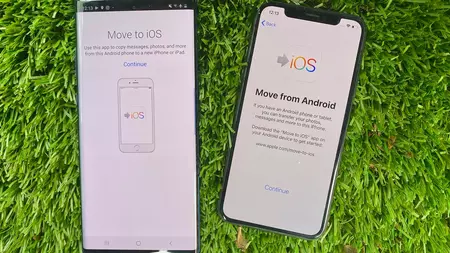
Si te vas a pasar de Android a iOS, lo primero de todo: bienvenido. Más allá de eso, Apple tiene una aplicación específica para estos casos, y su nombre no podría ser más original: “Trasladar a iOS”. Tendrás que descargártela desde la Google Play Store. Una vez la tengas, sigue estos pasos:
- Conecta tu nuevo iPhone y tu Android a la corriente
- Asegúrate de que están en la misma red Wi-Fi
- En el iPhone, selecciona durante la configuración la opción de “trasladar datos desde Android”
- Abre la aplicación “Trasladar a iOS” e introduce un código de 10 dígitos que verás en tu iPhone
- En la pantalla de “Transferir datos”, selecciona WhatsApp
- Dale a comenzar
- Espera a que se complete el proceso
- Instala WhatsApp en tu nuevo iPhone desde la App Store
- Inicia sesión con el mismo número de teléfono que tenías en Android
- Dale a comenzar y espera a que finalice el proceso
Ahora ya deberías poder acceder a tus conversaciones de WhatsApp en tu nuevo iPhone, que esperamos que disfrutes. Como puedes ver, son varios los métodos que tenemos para hacer algo así. Depende de si el dispositivo original es un iPhone accesible o no, incluso si vienes de Android, de si tienes almacenamiento en iCloud o no, uno u otro será el que se adapte mejor a tu situación. Esperamos que te sirvan estos consejos.
En Applesfera | Este truco para enviar vídeos por WhatsApp desde tu iPhone sin que pierdan calidad es una bendición
En Applesfera | iPhone 16: fecha de lanzamiento, precio, modelos y todo lo que creemos saber sobre ellos





Ver 3 comentarios